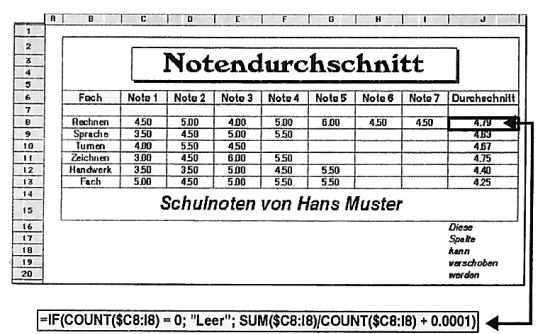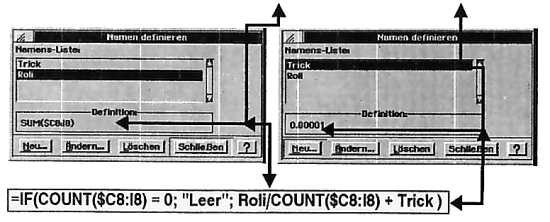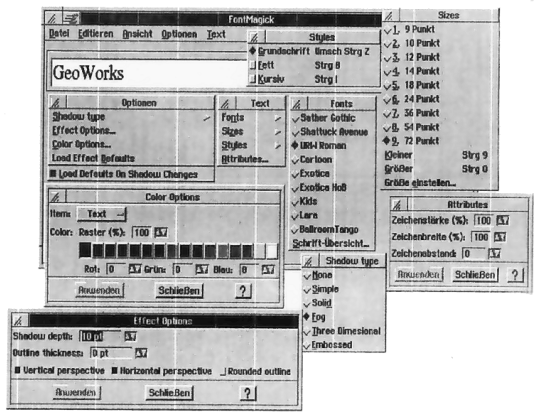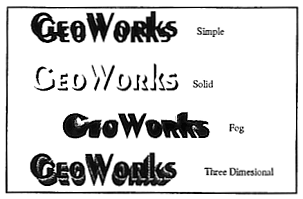Index
Register
Login
Die Anzeige des Archivs erfolgt grafisch. Ändern
|
Tips & TricksAutor: Roli Feuz
- Rangliste
- Screen Dumper
- Für alle Lehrer und Schüler
- FontMagic

nach oben
Rangliste
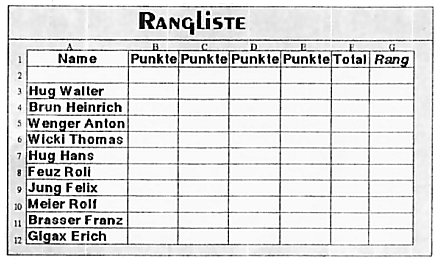
Geben wir bei A1 Name ein, und von B1 - E1 Punkte, F1 Total, G1 Rang.
Von A3 - A12 tragen wir die Namen der Rangliste ein. Von A1 - G12 markieren wir alles und gehen ins Menü Eigenschaften, Zellenrahmen.
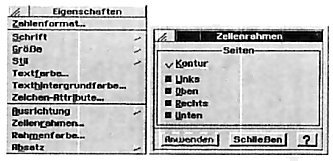
| Markieren alle Namen, und gehen zum Button Sortieren.

Aufsteigend
sortieren
|
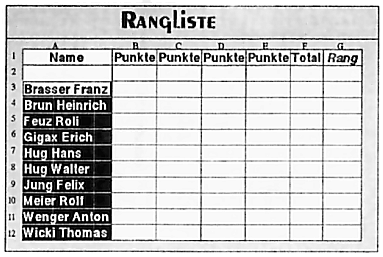
|
Gehen nun zu Zelle G3, schreiben eine 1 hinein. Markieren danach von G3 - G12.
Gehen dann zum Menü Zelle, mit Serie füllen ...
Zahl, Schritt 1, füllen. Siehe unten.
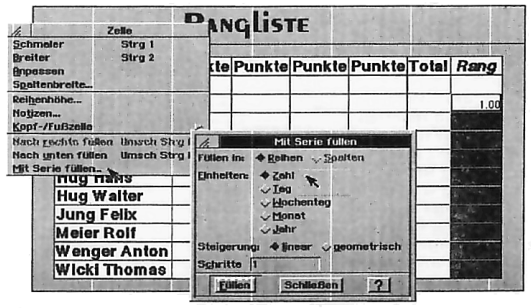
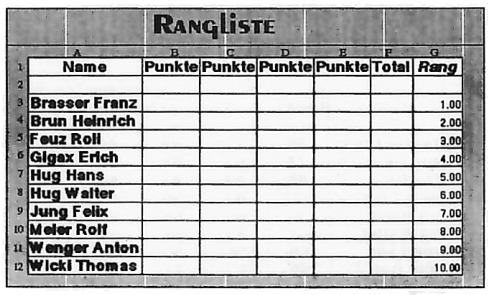
Jetzt sollte von G3 - G12 die Zahlen 1 - 10 stehen.
In Zelle F3 geben wir die Formel so ein = SUM(B3:E3). Kopieren F3, markieren von F4 - F12 und kleben die Formel hinein. Jetzt sollte in der ganzen Spalte Null sein. Nun markieren wir von B3 - G12, gehen ins Menü Eigenschaften, wählen Zahlenformat, Feste Ganzzahl an.
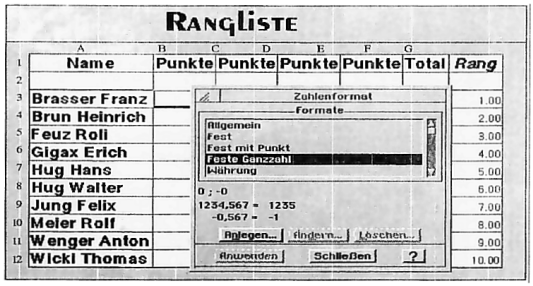
Nun können wir die Punkte der Teilnehmer eintragen
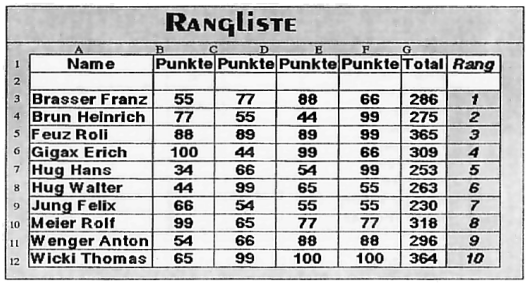
Wen wir alle Punkte eingetragen haben, können wir jetzt die Rangliste erstellen. Und so geht es.
Wir markieren von F3 - A12. Also vom ersten Total (Zelle F3) bis zum letzten Namen (Wicki Thomas - A12).
Wählen das Button Sortieren, absteigend sortieren.
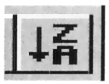
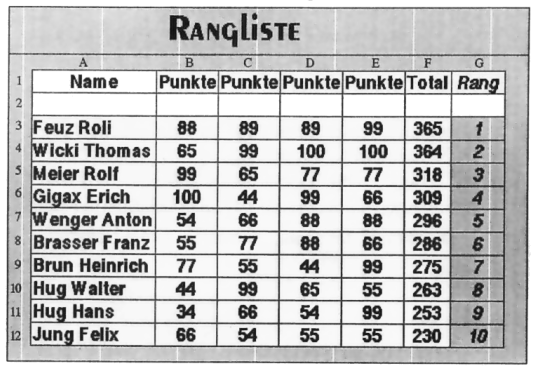
Und fertig ist die Rangliste, sie kann nun ausgedruckt werden.
Nun wünsche ich allen viel Spass beim Ausprobieren (beim Punkten).
nach oben
Screen Dumper
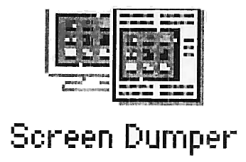 
|
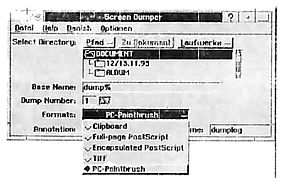
|
Die % müssen stehen bleiben.
So kann ein Dump nach dem anderen gemacht werden, jeder dump.PCX erhält eine Nummer.
|
Einstellen:
Clipboard = Zwischenablage und einkleben.
PCX = Datei.PCX
**** TIFF = Bei mir kam kein Bild beim importieren.
Mit den Tasten "Ctrl - Shift - Tab" den Dumper laden.
Objekt mit der Maus umranden, siehe Beispiel.
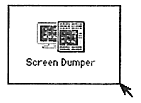
 Mit der Cursor-Taste Mit der Cursor-Taste  vergrössern. vergrössern.
Mit der Alt Gr + Cursor-Taste verkleinern.
Mit der Taste F6 Fotografieren (dumpern).
Mit der Taste F8 ganzer Bildschirm.
Mit der Taste F11 im Draw nur weisse Fläche ohne Maus.
Mit der Taste F12 im Draw nur weisse Fläche mit Maus.
nach oben
Für alle Lehrer und Schüler
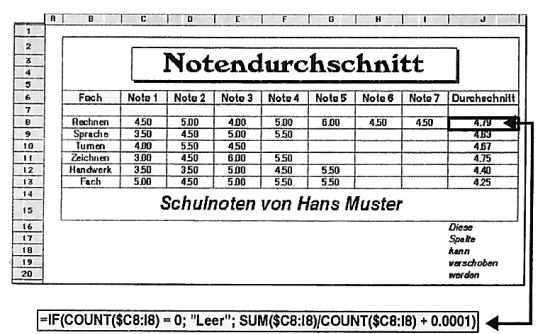 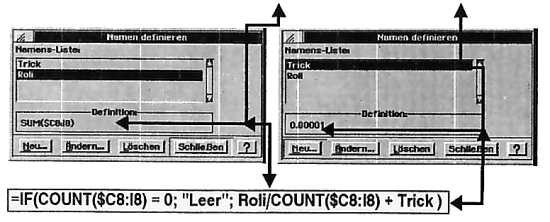
|
Besonderen Dank an
Walter Loos für die Formeln,
und an Michel Disteli für die Idee.
|
nach oben
FontMagic

|
"FontMagick"
Programmiert von Marcus Gröber, bekannt von der GeoTools für GeoWorks 1.0. Das unglaubliche, es ist nur 10'902 Bytes gross. So effizient kann man für GeoWorks programmieren. Nicht so wie für Win.... wo dieses Programm 1- X Mega von der Festplatte fressssssen würden. Dieses Programm "FontMagick" kann man bei Werni Grieder bestellen. Meine Meinung: S u p p e r !!!!!! Wunsch: Das gleiche Prinzip, aber mit dem Effekt, das der Text dann im Kreis geschrieben würde. |
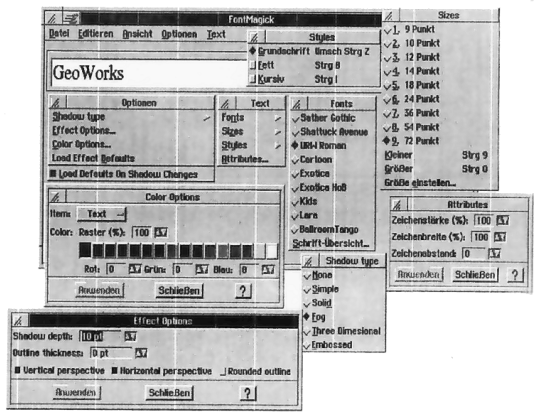
FontMagick ins World-Verzeichnis kopieren.
Text eingeben, ENTER und jetzt ausprobieren. Text dann mit Drag and Drop ins GeoDraw, GeoWrite, GeoCalc oder GeoFile nehmen. Mehr braucht man dazu nicht zu sagen. So einfach ist dieser FontMagick. Wichtig: Der Font (Schrift oder Zeichensatz) muss im GeoWorks immer vorhanden sein. Sonst ist der Zauber nicht mehr sichtbar. |
Dies sind einige Beispiele.
nach oben
Roli Feuz
Dieser Artikel ist Bestandteil von:
Kurzlink hierhin: http://geos-printarchiv.de/679
|



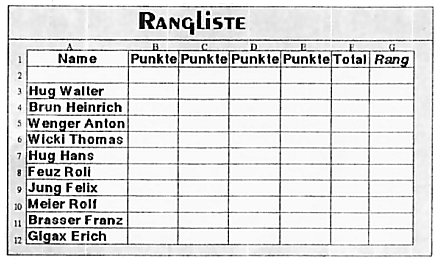
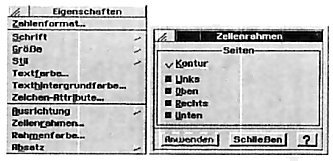

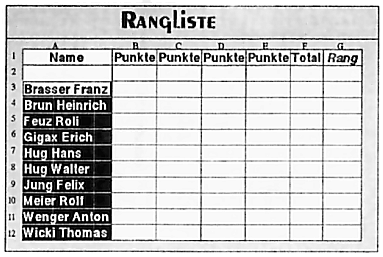
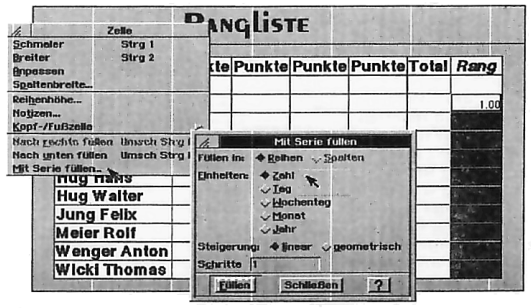
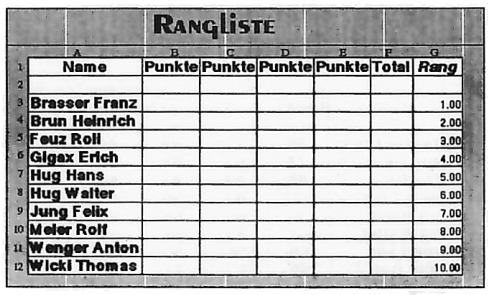
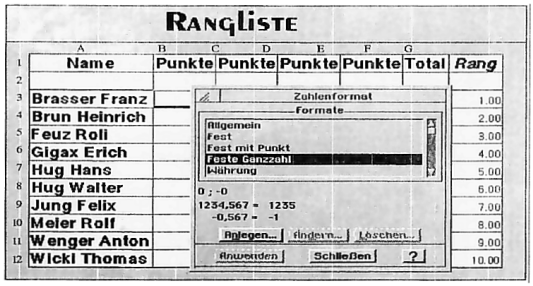
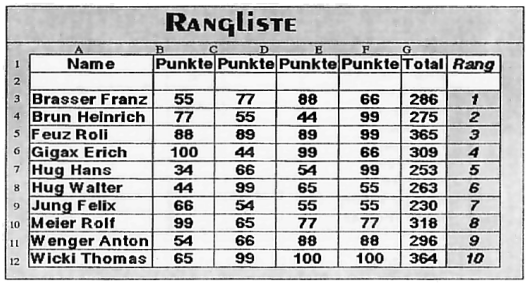
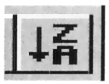
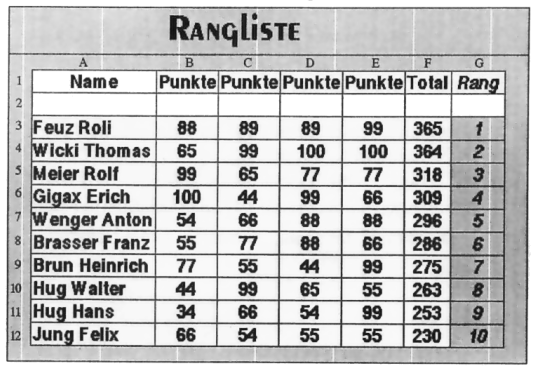
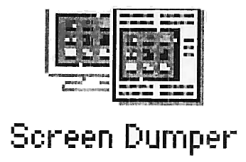

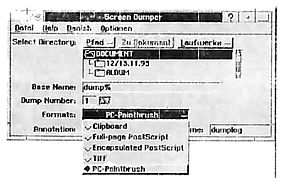
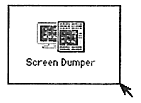
 Mit der Cursor-Taste
Mit der Cursor-Taste